Parní je největší online herní platforma, ale to neznamená, že je dokonalá. Je to počítačová aplikace jako každá jiná. Určitě narazíte na neočekávaný problém, jako je chyba zápisu na disk nebo Pára se neotevírá, který může výrazně zkrátit váš herní čas.
V tomto článku se zaměříme na chybu „nelze se připojit k síti Steam“, která se zdá, že se objevuje v nejhorší možné časy. Pokud se nemůžete připojit ke službě Steam, nemůžete hrát s přáteli, nemůžete se přihlásit ke svému oblíbenému MMORPG a budete se cítit extrémně frustrovaní. Zde jsou tedy nejčastější opravy, které vám pomohou vrátit se zpět do hry.
1. Zkontrolujte připojení k internetu
Může se to zdát samozřejmé, ale je snadné přehlédnout základní chyby připojení. Pokud jste ztratili přístup k internetu, zobrazí se vám chyba „nelze se připojit k síti Steam“, jakmile se pokusíte přihlásit ke svému účtu Steam. Než tedy vyzkoušíte kteroukoli z dalších oprav v tomto článku, ujistěte se, že váš počítač má Přístup na internet. Možná budete muset restartovat router nebo jste možná nechali síťový kabel odpojený.
2. Spusťte Steam jako správce
Toto je jednoduché řešení, které stojí za to vyzkoušet, než uděláte cokoliv jiného. Pokud to nefunguje, alespoň neztratíte více než pár sekund.
Najděte zástupce klienta Steam, klikněte na něj pravým tlačítkem a vyberte možnost Spustit jako správce . Pokud nemáte zástupce na ploše, můžete klienta vyhledat zadáním „Steam“ do vyhledávacího pole Windows.
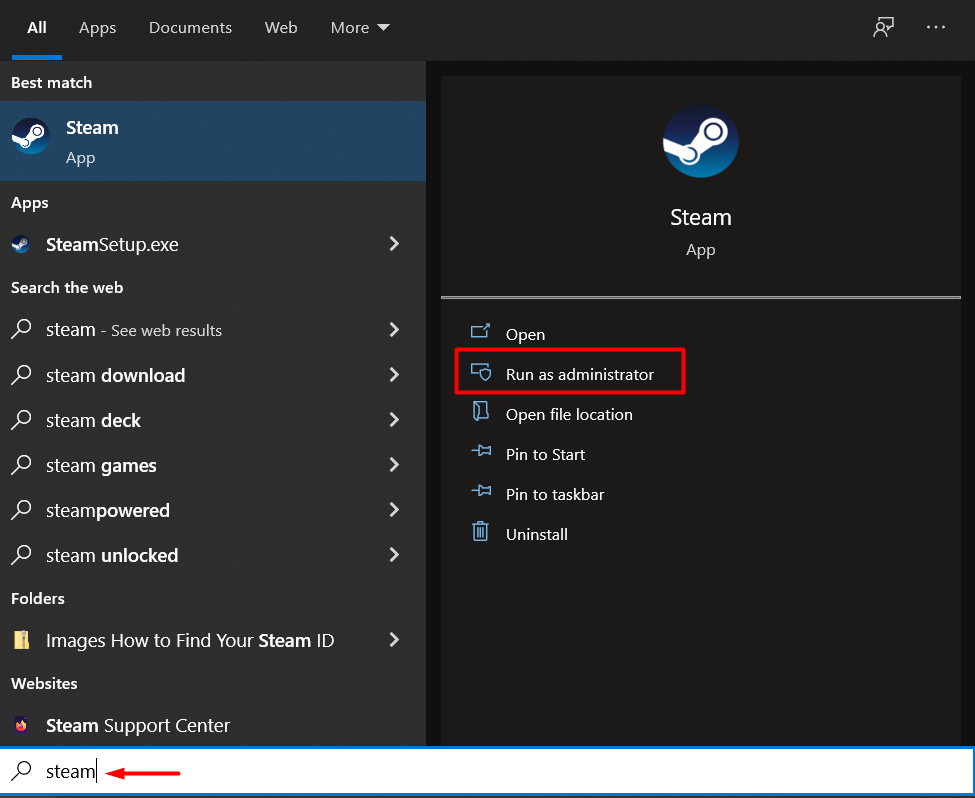
3. Restartujte počítač
Spoustu podivných chyb a síťových chyb lze opravit jednoduchým restartem počítače. Nový start vymaže všechny zamrzlé aplikace, procesy a ovladače, které by vám mohly bránit v připojení ke službě Steam.
4. Použijte jiný internetový protokol
Ve výchozím nastavení používá Steam protokol UDP (User Datagram Protocol). Pokud se tento protokol stane nestabilním, nebudete se moci připojit ke službě Steam a objeví se chyba sítě. Řešením je přechod z UDP na TCP (Transmission Control Protocol). Zde je návod, jak můžete změnit internetový protokol služby Steam:
1. Klikněte pravým tlačítkem na klienta Steam a vyberte Vlastnosti .
 .
.
2. Přejděte na kartu Zkratka a upravte cílový text přidáním -tcp na konec.
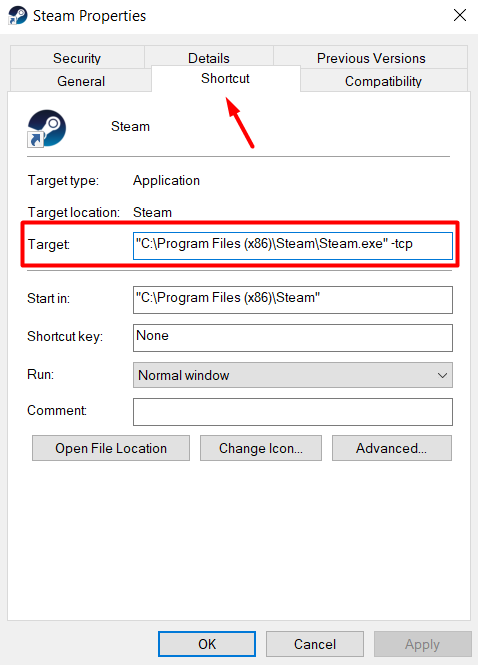
3. Výběrem tlačítka OK potvrďte změnu.
Nyní můžete restartovat Steam a chyba „nelze se připojit k síti Steam“ by měla být opravena.
5. Zkontrolujte stav serveru
Někdy není s vaším připojením nic špatného. Servery Steam mohou být mimo provoz z různých důvodů, takže než se pokusíte o komplikovanou opravu, zkontrolujte si oficiální stránku Statistiky Steamu.

Výpadek snadno zjistíte pouhým pohledem na graf uživatelů služby Steam.
6. Zkontrolujte síťové adaptéry
Fungují vaše síťové adaptéry správně? Spusťte svůj oblíbený prohlížeč a zjistěte, zda se váš počítač připojuje k internetu normálně. Pokud vše vypadá v pořádku, je pravděpodobné, že s vašimi síťovými adaptéry není nic špatného. Nicméně byste měli potvrdit, že je vše v pořádku, pomocí následujících kroků:
1. Klikněte pravým tlačítkem na ikonu Windows a ze seznamu vyberte Správce zařízení .

2. Přejděte na Síťové adaptéry a rozbalte nabídku, abyste viděli celý seznam adaptérů.
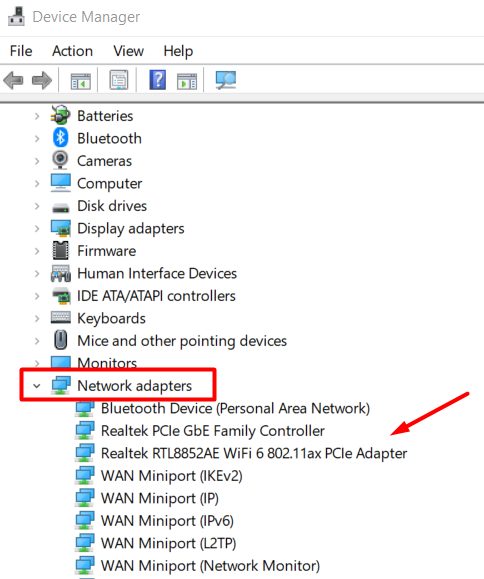
3. Dvojitým kliknutím na adaptér se automaticky otevře panel Vlastnosti.
4. Zkontrolujte Stav zařízení .
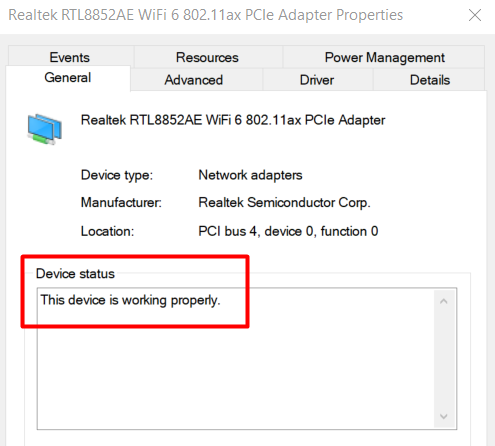
Pokud je se síťovým adaptérem něco v nepořádku a nevidíte zprávu „Toto zařízení funguje správně“, měli byste zkusit uvolnit a obnovit IP adresu. Poté restartujte počítač a spusťte klienta Steam.
7. Aktualizujte své síťové ovladače
Při kontrole síťových adaptérů v aplikaci Správce zařízení můžete také aktualizovat síťové ovladače. Řidiči musí být aktuální, aby váš počítač fungoval hladce. Jednoduchá aktualizace síťového ovladače může způsobovat otravnou chybu „nelze se připojit k síti Steam“, která vám brání hrát vaše oblíbené hry. Zde je návod, jak aktualizovat ovladače:
1. Spusťte Správce zařízení ještě jednou.
2. Přejděte do části Síťové adaptéry a rozbalte seznam zařízení.
3. Vyberte síťový adaptér, který chcete aktualizovat, klikněte na něj pravým tlačítkem a z nabídky vyberte Aktualizovat ovladač ..
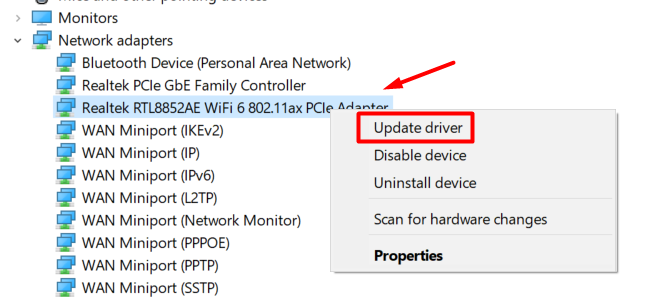
4. Otevře se okno aktualizace ovladače a zeptá se vás, jak chcete ovladač nainstalovat. Vyberte možnost Vyhledat ovladače automaticky a postupujte podle pokynů.
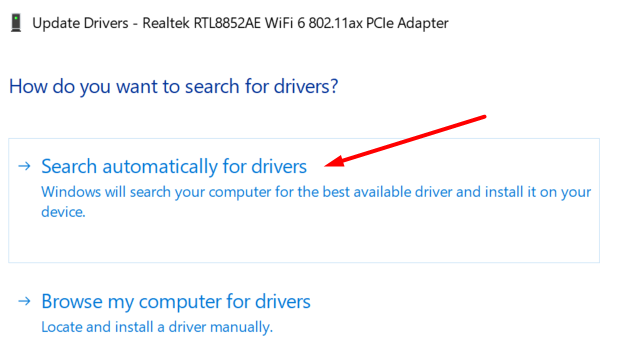
8. Aktualizujte Steam
Mnohé problémy se službou Steam můžete opravit aktualizací klienta služby Steam. To zahrnuje chybu „nelze se připojit k síti Steam“.
Ve většině případů se Steam aktualizuje automaticky, jakmile se přihlásíte. Jsou však chvíle, kdy něco naruší klienta a aktualizaci je zabráněno. Chcete-li ručně aktualizovat Steam, vše, co musíte udělat, je kliknout na tlačítko nabídky Steam a vybrat Zkontrolovat aktualizace klienta Steam .

9. Přeinstalujte Steam
Pokud dosud nic nefungovalo, je čas přeinstalovat Steam. Možná máte co do činění s některými chybějícími nebo poškozenými soubory, které klientovi brání ve správném připojení.
Uvědomte si, že přeinstalací steamu se smažou vaše herní složky. To může způsobit ztrátu uložených souborů, proto se ujistěte, že jste si zálohovali herní složky. Před přeinstalací Steamu můžete jednoduše zkopírovat/vložit herní soubory kamkoli chcete.
To znamená, že jak přeinstalovat klienta Steam:
1. Klikněte pravým tlačítkem na ikonu Windows a vyberte Aplikace a funkce .
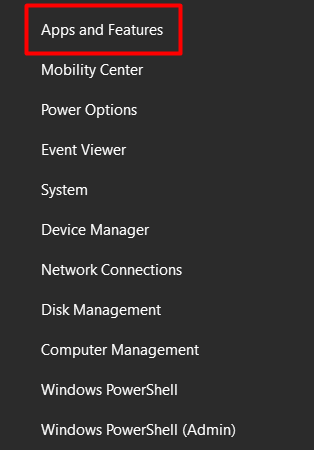
2. Procházejte seznam aplikací, dokud nenajdete Steam a vyberte jej.
3. Vyberte tlačítko Odinstalovat .
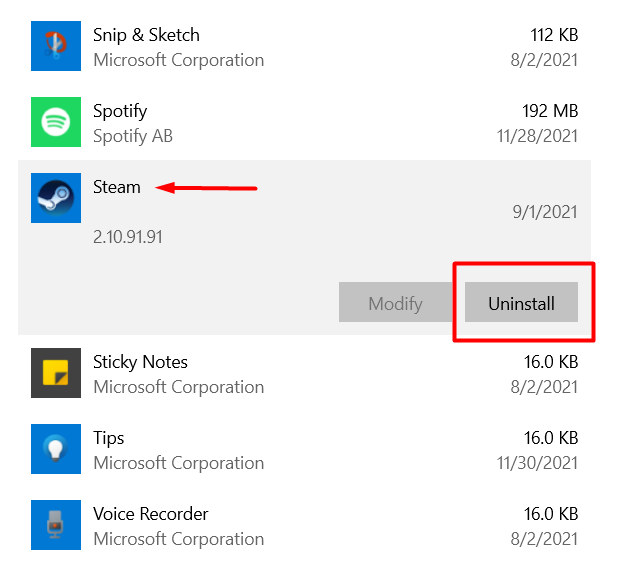
4. Reinstall Parní z oficiální stránky kliknutím na tlačítko Instalovat Steam . Postupujte podle pokynů a můžete začít.
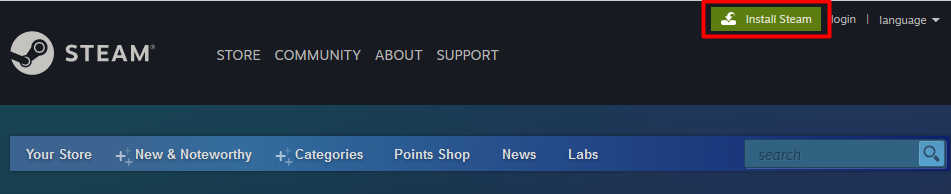
10. Zkontrolujte bránu firewall systému Windows
Pokud dosud absolutně nic nefungovalo a stále se nemůžete připojit ke službě Steam, brána firewall systému Windows možná blokuje jeden z portů, které služba Steam používá.
Brána firewall někdy nedokáže rozpoznat rozdíl mezi dobrým a špatným provozem, takže považuje Steam za potenciální hrozbu a blokuje veškerý svůj provoz. Zde je to, co musíte udělat, aby Steam mohl projít:
1. Do vyhledávacího pole systému Windows zadejte „ windows security“ a spusťte aplikaci Windows Security .
2. V levém panelu klikněte na Firewall a ochrana sítě a poté v pravém panelu vyberte možnost Povolit aplikaci přes bránu firewall ..
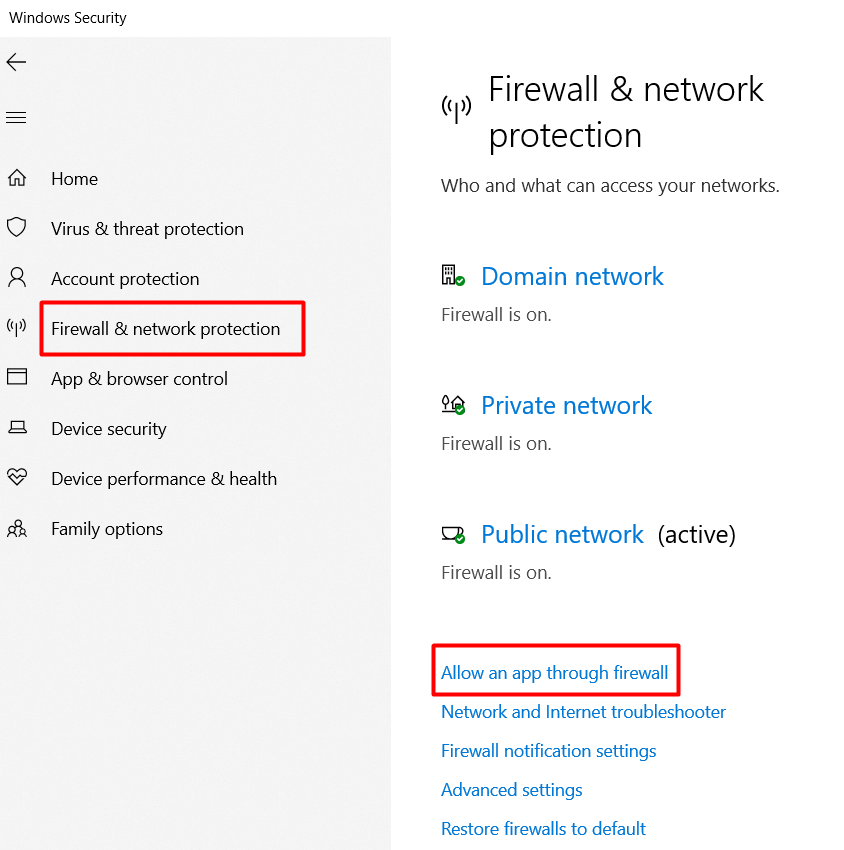
3. Procházejte seznam aplikací, dokud nenajdete Steam a cokoliv dalšího souvisejícího s klientem. Zaškrtněte políčka vedle nich, abyste jim umožnili projít bránou firewall.

4. Tyto změny potvrďte kliknutím na tlačítko OK .
Restartujte počítač a spusťte Steam. Která oprava se vám osvědčila? Dejte nám vědět v komentářích níže!
.